Notă: Dorim să vă oferim cel mai recent conținut de ajutor, cât mai rapid posibil, în limba dvs. Această pagină a fost tradusă automatizat și poate conține erori gramaticale sau inexactități. Scopul nostru este ca acest conținut să vă fie util. Vă rugăm să ne spuneți dacă informațiile v-au fost utile, în partea de jos a acestei pagini. Aici se află articolul în limba engleză , ca să îl puteți consulta cu ușurință.
Microsoft Access 2013 este o platformă pentru toate tipurile de date, iar datele externe nu fac excepție. Puteți să importați fișierul BDCM care include un tip de conținut extern și să îl legați la datele externe din baza de date Access de pe computerul dvs. client. Datele sunt doar în citire, însă puteți reîmprospăta datele periodic.
Notă: În acest caz, spre deosebire de alte produse Office, memoria cache pentru clientul Servicii de conectivitate cu aplicații de business la rulare nu este utilizată pentru sincronizarea cu lista externă atunci când accesați datele externe.
Important: Trebuie să aveți. Microsoft .NET Framework 4 sau o versiune ulterioară instalat pe computerul client. O puteți descărca de la Microsoft .NET Framework 4.
Pentru mai multe informații, consultați Găsirea conținutului despre date externe.
În acest articol
Înainte de a începe
Lucrul cu date externe necesită mai multe activități obligatorii pentru a permite acces sigur la date. Informațiile următoare vă pot ajuta să planificați pașii următori. De asemenea, dacă întâmpinați probleme încercând să lucrați cu date externe, aceste informații vă pot ajuta să identificați cauza. Pentru a accesa datele externe, dvs. sau un administrator trebuie să procedați astfel:
Pregătiți sursa de date externă Este posibil ca un administrator să trebuie să creeze un cont și să furnizeze permisiuni la sursa de date pentru a se asigura că persoanele potrivite au acces la date și că datele nu ajung pe mâini nepotrivite. Într-o bază de date externă, administratorul poate, de asemenea, să creeze anumite tabele, vizualizări, interogări etc. și să limiteze rezultatele la ceea ce este necesar și să contribuie la îmbunătățirea performanței.
Configurarea SharePoint serviciile și conturile Un administrator trebuie să activeze serviciile Business Data Connectivity și serviciul de stocare securizat.
Configurați serviciile de stocare securizat Un administrator trebuie să efectuați următoarele: determinați cel mai bun mod de acces pentru datele externe sursă, creați o aplicație țintă și să seteze acreditările pentru aplicația țintă.
Configurați serviciile Business Data Connectivity Un administrator trebuie să se asigure că utilizatorul care creează tipul are permisiune la depozitul de metadate Business Data Connectivity și că utilizatorii corespunzători au acces la tipul de conținut extern care lista externă se bazează pe conținut extern.
Crearea unui tip de conținut extern Un utilizator trebuie să definiți un tip de conținut extern care conține informații despre conexiunile de acces, metode de funcționare, coloane, filtre și alte metadate utilizate pentru a regăsi datele din sursa de date externe.
Exportul unui fișier BDCM din produse SharePoint
Un fișier BDCM este un fișier XML care conține toate informațiile definite pentru un tip de conținut extern. Rețineți următoarele atunci când utilizați un fișier BDCM cu Access 2013:
-
Doar structurile de date plate sunt acceptate, nu și structurile de date ierarhice.
-
Sunt acceptate următoarele tipuri .Net: System.Boolean, System.Char, System.String, System.Int32, System.Int16, System.Double, System.DateTime, System.GUID. Orice alt tip .Net este convertit în text.
Pentru a crea un fișier BDCM, alegeți una dintre următoarele variante:
Microsoft SharePoint Designer 2013
-
În Microsoft SharePoint Designer 2013, deschideți site-ul SharePoint care conține tipul de conținut extern.
-
În panoul din stânga, sub Obiecte site, selectați Tipuri de conținut extern.
-
Selectați tipul de conținut extern pe care doriți să îl utilizați.
-
Faceți clic cu butonul din dreapta pe selecție, apoi faceți clic pe Export model BDC.
-
În caseta de dialog Export model BDC, introduceți numele modelului și faceți clic pe OK.
-
În caseta de dialog Salvare fișier ca, răsfoiți la locație, apoi faceți clic pe Salvare.
Depozitul de metadate Business Data Connectivity
Notă: Pentru a efectua această activitate, trebuie să fiți administrator de fermă, un administrator al aplicației serviciului Business Data Connectivity, și să aveți permisiunea de a edita pe modelul și pe toate sistemele externe care sunt incluse în modelul de.
-
În site-ul web Administrare centrală, în secțiunea Gestionare aplicații, faceți clic pe Gestionare aplicații de serviciu.
-
Faceți clic în coloana Nume a rândului care corespunde cu aplicația de acces la serviciile Business Data Connectivity.
-
Pe panglică, în grupul Vizualizare, faceți clic pe Modele BDC.
-
Pe pagina Modele BDC, selectați modelul.
-
Pe panglică, în grupul Modele BDC, faceți clic pe Export.
-
Pe pagina Export, în câmpul Tip fișier, selectați Model, apoi, în secțiunea Setări complexe, selectați unul sau mai multe tipuri de resurse de exportat:
-
Pentru a exporta nume localizate pentru tipuri de conținut extern într-o anumită setare regională, faceți clic pe numele Localizate.
-
Pentru a exporta proprietăți pentru tipuri de conținut extern, faceți clic pe Proprietăți.
-
Pentru a exporta permisiuni pentru tipuri de conținut extern, faceți clic pe Permisiuni.
-
Pentru a exporta un proxy specific implementării, care se utilizează pentru conectarea la sistemul extern, faceți clic pe Proxy-uri.
-
-
Dacă ați salvat un set de resurse care poate fi exportat ulterior pentru utilizare într-un anumit mediu, în câmpul Utilizare setări particularizate de mediu tastați numele unic asociat cu setările specifice mediului care urmează a fi exportate.
-
Faceți clic pe Export.
Se afișează locația din rețea unde este amplasat fișierul.
Importul fișierului BDCM în Access 2013
-
În Access 2013, faceți clic pe Date externe > Serviciu web.
-
În partea de jos a casetei de dialog Creare link la datele serviciului web, faceți clic pe Instalare conexiune nouă.
-
În caseta de dialog Selectați un fișier de definiție conexiune, răsfoiți la fișierul BDCM și selectați-l.
Crearea unui tabel legat bazat pe fișierul BDCM importat
-
În Access 2013, faceți clic pe Date externe > Serviciu web
Caseta de dialog Creare link la datele serviciului web afișează tabelele de date pe care le furnizează serviciul web. De exemplu, dacă v-ați conectat la serviciul web AdventureWorks, este posibil să vedeți următoarele:
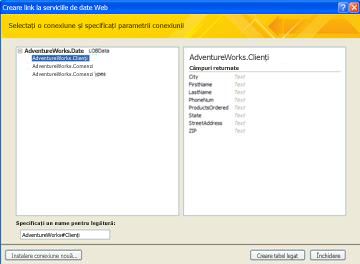
-
Dacă este disponibil, sub Specificare valori parametri opționali, introduceți o valoare de parametru pentru fiecare parametru pe care doriți să îl utilizați pentru a filtra sau a limita datele externe.
-
Selectați tabelul pe care doriți să îl utilizați.
-
Faceți clic pe Creare tabel legat.










